windows10的屏幕保护在哪设置 win10怎么设置屏幕保护密码
在使用Windows 10操作系统时,设置屏幕保护是非常重要的一项功能,通过设置屏幕保护,可以有效保护个人隐私和信息安全。在Windows 10中,设置屏幕保护密码非常简单,只需按照以下步骤操作即可。点击桌面右下角的开始按钮,然后选择设置选项。接着点击个性化选项,在左侧菜单中选择锁屏。在锁屏页面中,找到屏幕保护程序设置选项,点击进入设置页面。在这里您可以选择不同的屏幕保护程序和设置密码等选项。设置完成后,您的屏幕将会在一段时间后自动锁定,并需要输入密码才能解锁。通过以上简单操作,您就可以保护自己的隐私信息,确保个人数据安全。
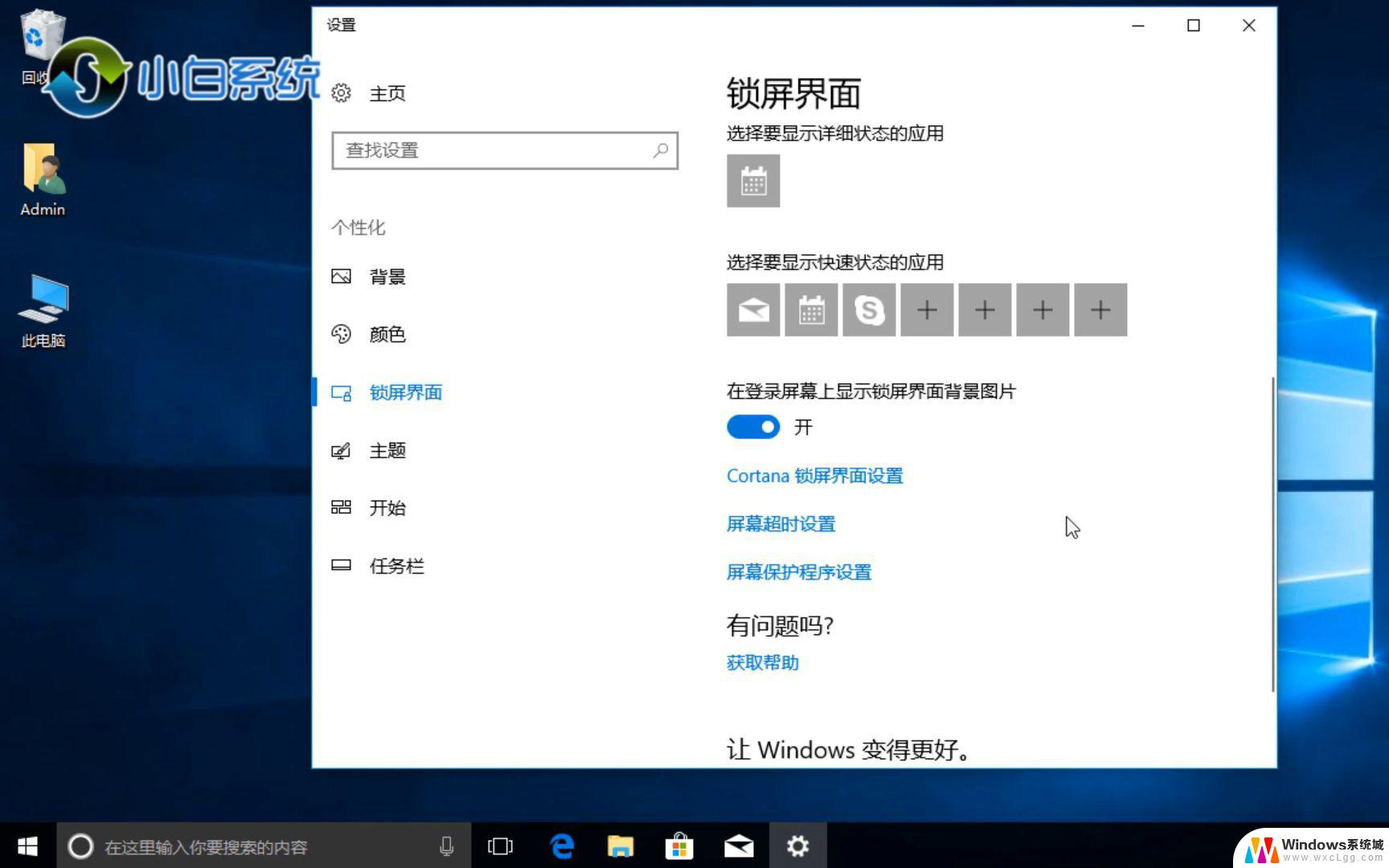
1、点击左下角的开始菜单-设置打开Windows设置,或者使用快捷键win+I打开设置。然后选择【个性化】;
2、也可以在桌面上空白处右击,选择【个性化】;
3、进入个性化设置后,在左侧选择【锁屏界面】,然后在右侧下滑找到【屏幕保护程序设置】;
4、打开屏幕保护程序后,选择屏幕保护的样式。例如选择的是【照片】,点击【设置】可以设置展示的图片,点击【预览】查看效果;
5、设置完成照片之后,设置【等待】的时间。设置Windows电脑多久不操作开启屏幕保护程序,最后点击【确定】保存设置;
以上就是Windows 10的屏幕保护设置方法的全部内容,如果您遇到类似问题,可以参考本文中介绍的步骤进行修复,希望对大家有所帮助。
windows10的屏幕保护在哪设置 win10怎么设置屏幕保护密码相关教程
-
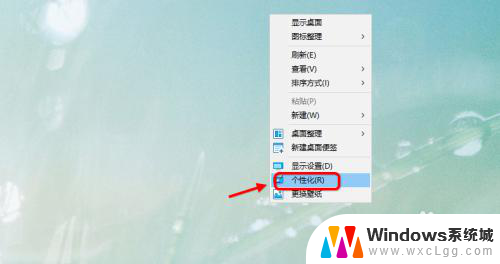 电脑设置屏幕保护怎么设置 win10电脑屏幕保护怎么开启
电脑设置屏幕保护怎么设置 win10电脑屏幕保护怎么开启2024-03-27
-
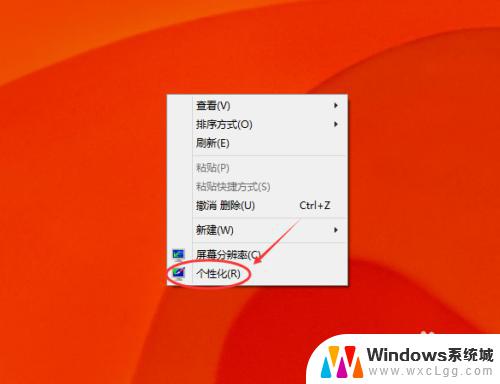 屏幕保护win10 Win10屏保设置教程
屏幕保护win10 Win10屏保设置教程2023-10-15
-
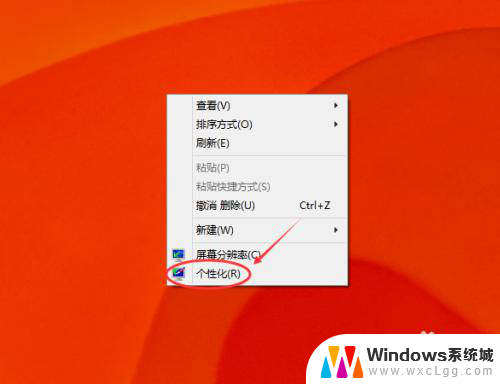 win10系统屏幕保护设置 Win10屏保设置方法
win10系统屏幕保护设置 Win10屏保设置方法2024-05-29
-
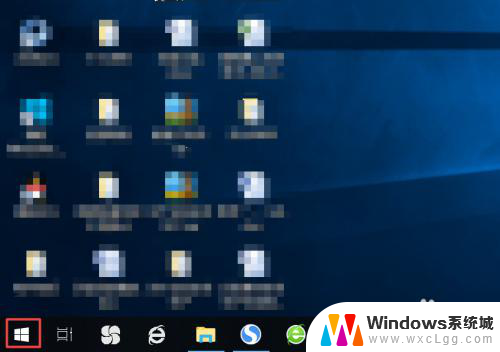 电脑怎么设置不要屏幕保护 怎样设置Win10电脑不进入屏幕保护
电脑怎么设置不要屏幕保护 怎样设置Win10电脑不进入屏幕保护2024-06-14
-
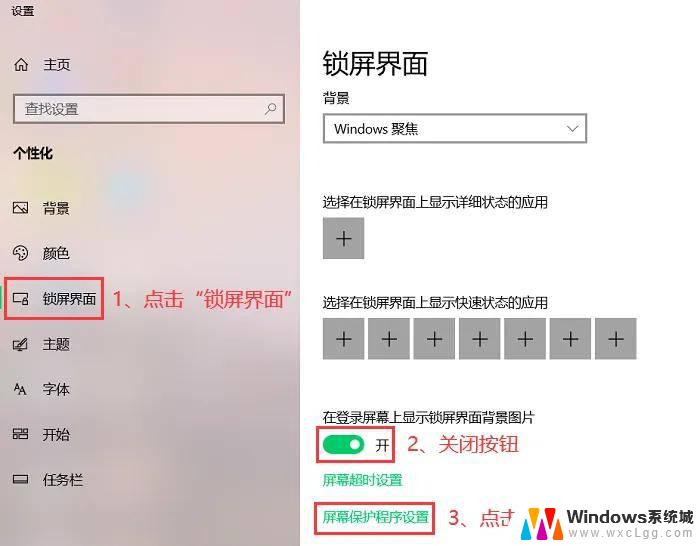 win10怎么取消屏幕保护模式 如何关闭电脑屏幕保护
win10怎么取消屏幕保护模式 如何关闭电脑屏幕保护2024-09-16
-
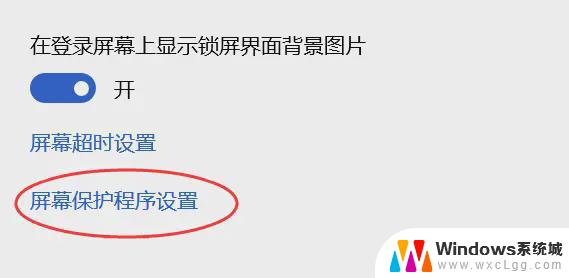 关闭win10开机屏保 电脑屏幕保护设置关闭
关闭win10开机屏保 电脑屏幕保护设置关闭2024-10-14
- window10在哪里设置屏保 电脑屏幕屏保自定义设置
- windows如何设密码 Windows10电脑如何设置开机密码保护
- 电脑屏保密码怎么更改密码 Win10电脑屏保密码设置方法
- win10 开机设置 win10怎么设置开机密码保护
- win10怎么更改子网掩码 Win10更改子网掩码步骤
- 声卡为啥没有声音 win10声卡驱动正常但无法播放声音怎么办
- win10 开机转圈圈 Win10开机一直转圈圈无法启动系统怎么办
- u盘做了系统盘以后怎么恢复 如何将win10系统U盘变回普通U盘
- 为什么机箱前面的耳机插孔没声音 Win10机箱前置耳机插孔无声音解决方法
- windows10桌面图标变白了怎么办 Win10桌面图标变成白色了怎么解决
win10系统教程推荐
- 1 win10需要重新激活怎么办 Windows10过期需要重新激活步骤
- 2 怎么把word图标放到桌面上 Win10如何将Microsoft Word添加到桌面
- 3 win10系统耳机没声音是什么原因 电脑耳机插入没有声音怎么办
- 4 win10怎么透明化任务栏 win10任务栏透明效果怎么调整
- 5 如何使用管理员身份运行cmd Win10管理员身份运行CMD命令提示符的方法
- 6 笔记本电脑连接2个显示器 Win10电脑如何分屏到两个显示器
- 7 window10怎么删除账户密码 Windows10删除管理员账户
- 8 window10下载游戏 笔记本怎么玩游戏
- 9 电脑扬声器不能调节音量大小 Win10系统音量调节功能无法使用
- 10 怎么去掉桌面上的图标 Windows10怎么删除桌面图标